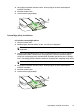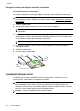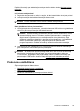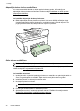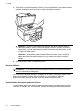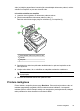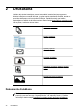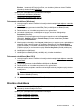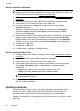User Guide
Piederumu aktivizƝšana, izmantojot printera draiveri
• Lai aktivizƝtu piederumus datorƗ, kurƗ darbojas sistƝma Windows
•
Lai aktivizƝtu piederumus Macintosh datoros
Lai aktivizƝtu piederumus datorƗ, kurƗ darbojas sistƝma Windows
1. NoklikšƷiniet uz Start (SƗkt), norƗdiet uz Settings (IestatƯjumi) un pƝc tam
noklikšƷiniet uz Printers (RekvizƯti) vai Printers and Faxes (Printeri un faksa
aparƗti).
-vai-
NoklikšƷiniet uz Start (SƗkt), noklikšƷiniet uz Control Panel (VadƯbas panelis) un
pƝc tam veiciet dubultklikšƷi uz Printers (Printeri).
2. Ar peles labo pogu noklikšƷiniet uz printera ikonas, pƝc tam noklikšƷiniet uz
RekvizƯti.
3. Atlasiet cilni IerƯces iestatƯjumi. NoklikšƷiniet uz piederuma, ko vƝlaties aktivizƝt,
nolaižamajƗ sarakstƗ noklikšƷiniet uz UzstƗdƯts un tad noklikšƷiniet uz Labi
.
Lai aktivizƝtu piederumus Macintosh datoros
Printera programmatnjras instalƝšanas laikƗ sistƝma Mac OS automƗtiski aktivizƝ
visus printera draiverƯ pieejamos piederumus. Ja vƝlƗk pievienojat jaunu piederumu,
izpildiet šƗdas darbƯbas:
1. Atveriet System Preferences (SistƝmas preferences), bet pƝc tam atlasiet Print
& Fax (DrukƗt un nosnjtƯt pa faksu).
2. NoklikšƷiniet uz Options & Supplies (Opcijas un materiƗli).
3. NoklikšƷiniet uz cilnes Driver (Draiveris).
4. Atlasiet uzstƗdƗmƗs opcijas, bet pƝc tam noklikšƷiniet uz OK.
Printera apkope
ŠajƗ nodaƺƗ sniegti norƗdƯjumi, kƗ saglabƗt printeri vislabƗkajƗ darba kƗrtƯbƗ. Veiciet
šƯs apkopes procednjras pƝc nepieciešamƯbas.
•
Skenera stikla tƯrƯšana
•
Korpusa tƯrƯšana
•
AutomƗtiskƗs dokumentu padeves tƯrƯšana
Skenera stikla tƯrƯšana
PiezƯme. Putekƺi vai netƯrumi uz skenera stikla, skenera vƗka pamatnes vai
skenera rƗmja var pazeminƗt veiktspƝju, samazinƗt skenƝto attƝlu kvalitƗti un
ietekmƝt Ưpašo funkciju precizitƗti, piemƝram, kopiju ietilpinƗšanu noteikta formƗta
lapƗ.
Lai notƯrƯtu skenera stiklu
1. IzslƝdziet printeri. PlašƗku informƗciju skatiet sadaƺƗ
Printera izslƝgšana.
2. Paceliet skenera vƗku.
Printera apkope
31